Shardeum validator nodeの建て方
実施は自己責任でお願いします。
参考URL
https://docs.shardeum.org/docs/node/run/validator#download-and-install-validator
環境:
Ubuntu20.04
curl、docker、docker-composeのインストール
インストール済みの場合は下記コマンドで確認できる
#インストールされているcrulのバージョンを確認
curl --version
#インストールされているdockerのバージョンを確認
docker --version
#インストールされているdocker-composeのバージョンを確認
docker-compose --versionインストールされていれば下のような結果が返ってくる

インストールされていない場合は下記のコマンドでインストールする
#curlのインストール
sudo apt-get install curl
#パッケージ管理システムAptの情報を更新
sudo apt update
#dockerとdocker.ioをインストール
sudo apt install docker.io
#docker-composeをインストール
sudo curl -L "https://github.com/docker/compose/releases/download/1.29.2/docker-compose-$(uname -s)-$(uname -m)" -o /usr/local/bin/docker-composeValidator nodeを建てる
インストーラーのダウンロード、実行権限を付与、実行
curl -O https://raw.githubusercontent.com/shardeum/validator-dashboard/main/installer.sh && chmod +x installer.sh && ./installer.sh簡単な説明
curl -O [保存する場所] [保存する対象ファイル]
→[保存する場所]には何も指定していないので現在のディレクトリになる。
→つまり、htts://…/mainという場所にあるinstaller.shというファイルを現在のディレクトリに保存、となる。
&&は続けてコマンドを実行することを意味している。
chmod +x installer.shでinstaller.shに実行権限を与える。
そして、./installer.shでスクリプトを実行している。
※chmod +xについて
https://note.com/crypto_block/n/n631c9313c268
私の場合、/home/shardeumディレクトリ(インストーラーが保存されてほしい場所でコマンドを打てばよいので正直どこでもOKです)でこれを実行↓↓

Shardeumチームに情報を収集されるけどOK?と聞かれるが、エアドロ狙いですしOKとしておきます(yと入力してEnter)
By running this installer, you agree to allow the Shardeum team to collect this data. (y/n)?:nodeが使うディレクトリはどこにする?と聞かれるがデフォルト(~/.shardeum)で良ければ何も入力せずにEnter
webブラウザで確認できるDashboardを起動しますか?と聞かれるので起動させます(yを入力してEnter)
Do you want to run the web based Dashboard? (y/n):Dashboardにアクセスするためのパスワードを決めます(任意のパスワードを入力してEnter)
※合計8文字以上でそのうち小文字1つ、大文字1つ、数字1つ、記号1つを含むことという条件あり
Set the password to access the Dashboard:Dashboardにアクセスするためのポート番号を設定(デフォルトの8080で良ければ何も入力せずEnter)
Enter the port (1025-65536) to access the web based Dashboard (default 8080):外部IPアドレスの設定(自身が外部に公開しているIPアドレス:VPSを使用している場合はVPSのIPアドレス)、入力してEnter
If you wish to set an explicit external IP, enter an IPv4 address (default=auto):内部IPアドレスの設定(VPSを使用している場合はVPSのIPアドレス:上と同じ。ルーターでnat設定している人:例えば172.16.1.10という外部IPアドレスの8080ポートと192.168.1.10の8080ポートを紐づけている場合など→家のPC(192.168.1.10)でDashboard(ポート8080)を動かして、家の外からインターネット経由でアクセスhttp://172.16.1.10:8080とするとnatされて192.168.1.10:8080にアクセスできてDashboardを見られる、みたいなパターンの場合に、外部IPアドレスと内部IPアドレスを異なる設定にするんだと思う。)
p2p通信用のポートを開放する必要があるのでその番号を入力(デフォルトの9001で良ければ何も入力せずにEnter)
To run a validator on the Sphinx Atomium network, you will need to open two ports in your firewall.
This allows p2p communication between nodes.
Enter the first port (1025-65536) for p2p communication (default 9001):もう1つp2p通信用に必要(デフォルトの10001でOKであれば何も入力せずにEnter)
Enter the second port (1025-65536) for p2p communication (default 10001):しばらく待つ・・・、と完了する。
DashboardからSHMをステークする
ブラウザから、validatorインストール時に設定した外部IPアドレス(例えば172.16.1.10)にポート番号(例えば8080)をくっつけてDashboardにアクセスする。→例えばGoogleChromeでhttp://172.16.1.10:8080
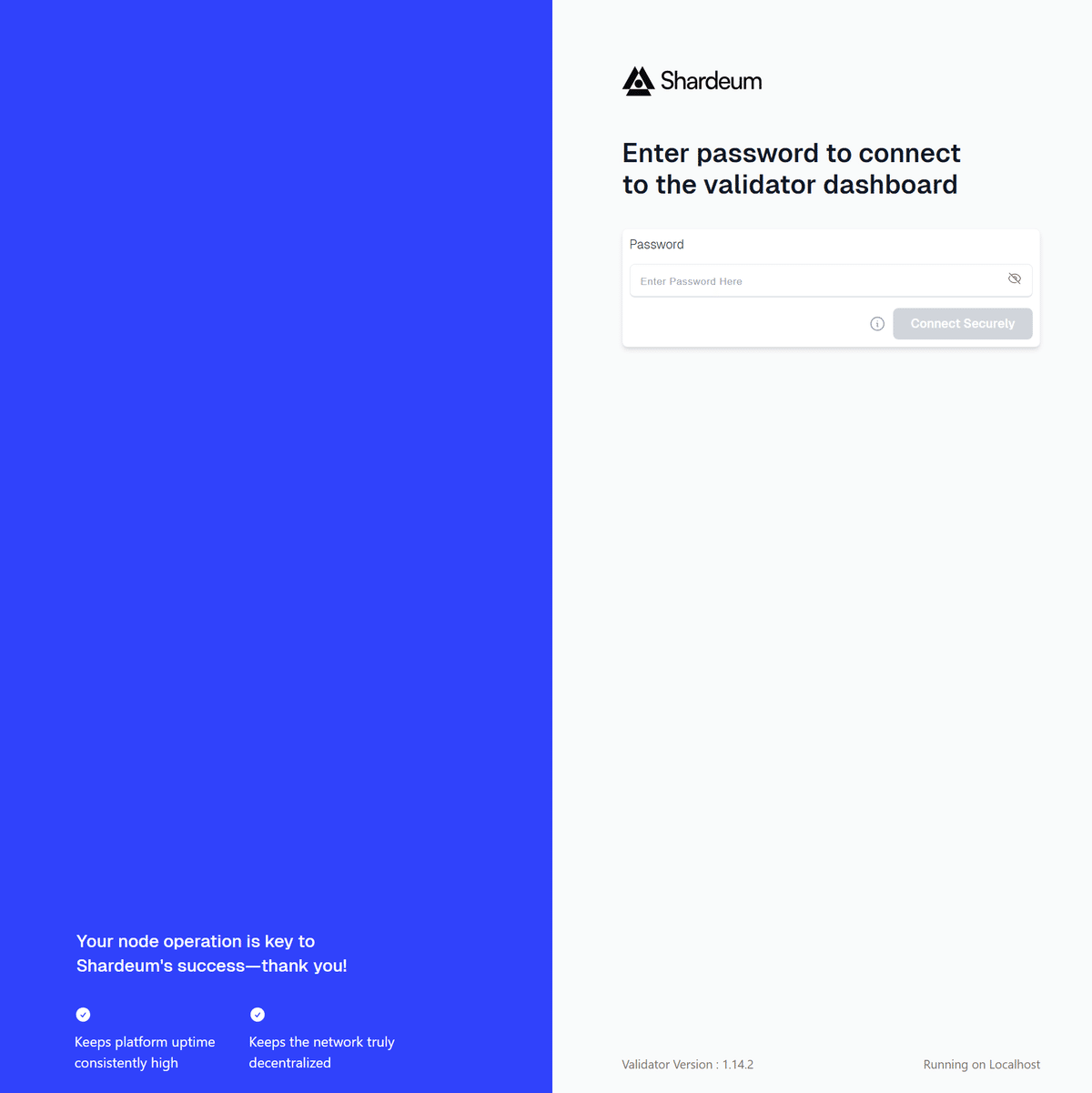
設定したパスワードを入力すると画面遷移するので、
・walletを接続
・testnet tokenをclaimするか持っているなら「I already have SHM to stake」を選択
・Start Node(でNodeを起動)
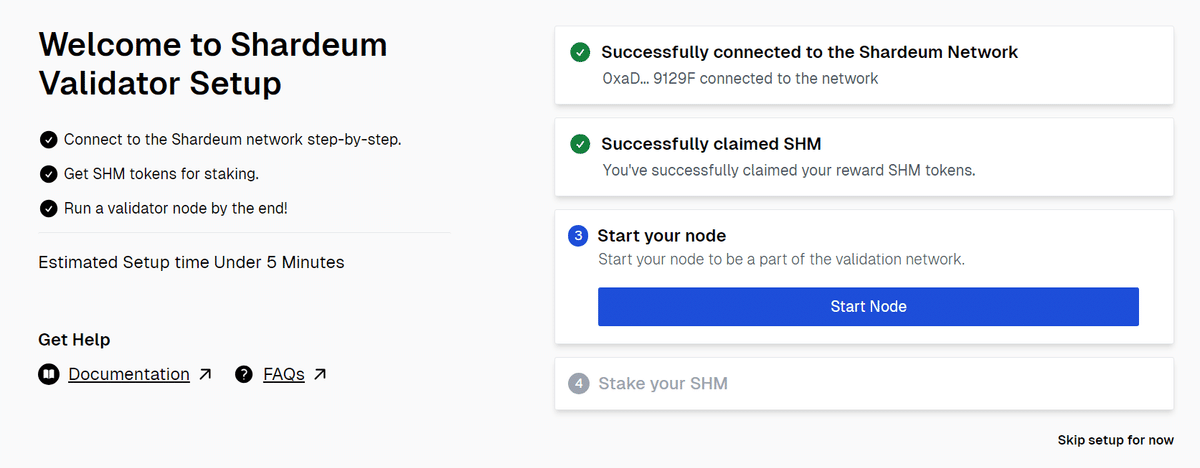
10SHM以上ステーク
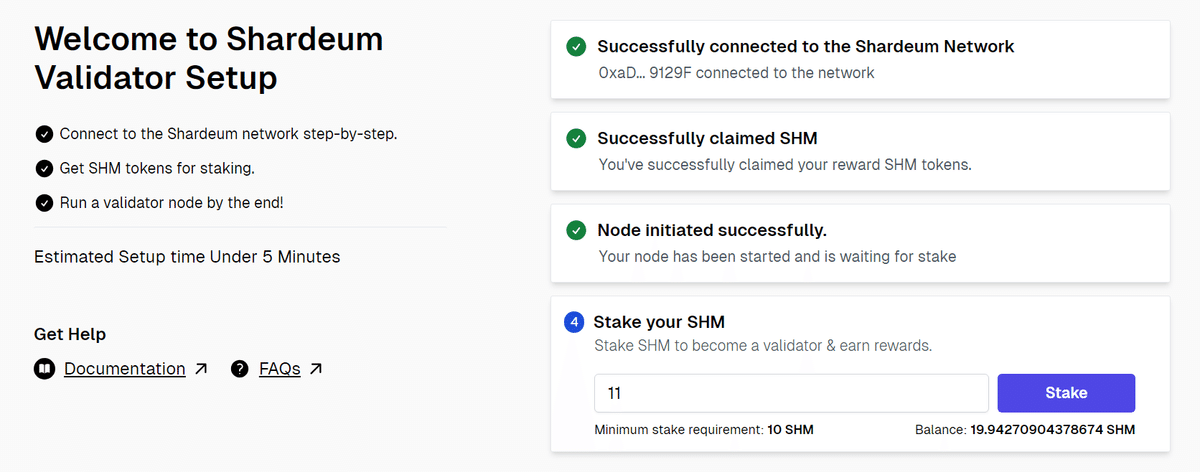
成功するとDashboardへアクセスできるようになる
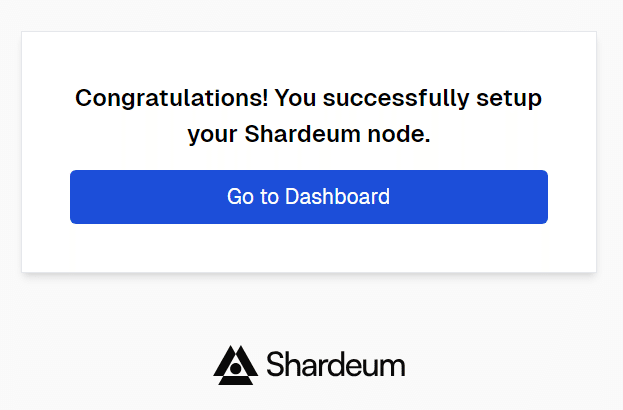
起動したばかりなので同期中ですが、そのうちStandby状態になり、運が良ければactive状態になり報酬を稼いできます。
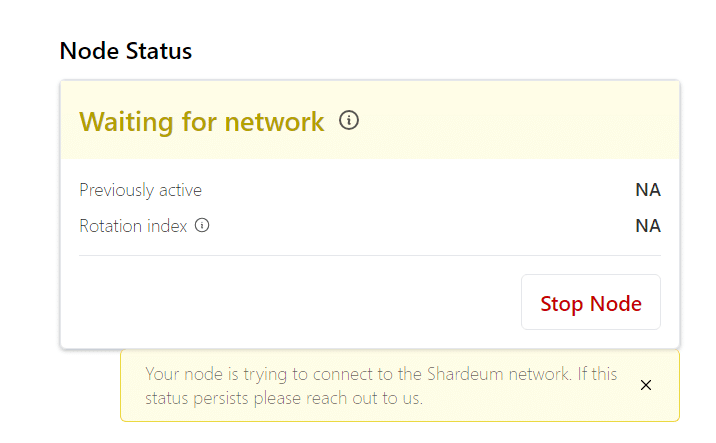
ひとまずnode建ては完了で後は待つだけです。
進捗あれば追記します。
